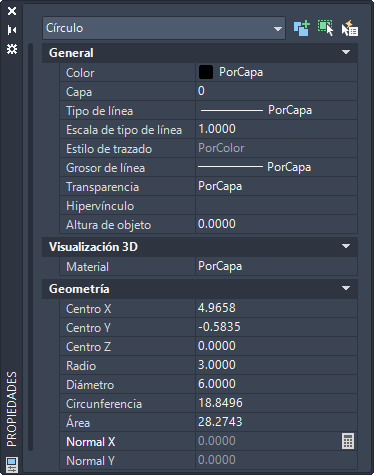Blog de AutoCAD y Diseño 3D
👍GUÍA DEL AUTOESTOPISTA, QUE HAY QUE SABER PARA UTILIZAR LA VERSION DE AUTOCAD WEB 👍
¡Suscríbete a nuestro canal y siguemos en las redes sociales e invitamos a un cafe por PayPAL, TE ESTAREMOS AGRADECIDOS! Y MANTENDREMOS EL BLOG EN UN PERFECTO ESTADO DE SALUD¡'¡'¡😉
¡BIENVENIDO AL MUNDO DE AUTOCAD WEB! 🌐🎨🖱️
📚🎓 En esta guía, descubrirás los comandos esenciales para crear dibujos 2D utilizando la versión basada en web de AutoCAD. Es el lugar perfecto tanto para principiantes que desean aprender desde cero, como para aquellos que desean refrescar sus habilidades y ponerse al día con las últimas características.
🚀🌟 Nuestra guía te llevará paso a paso a través de los conceptos básicos, enseñándote los controles y operaciones fundamentales para empezar a crear. Aprenderás a crear objetos geométricos básicos, modificar tus dibujos, asegurar la precisión de tus modelos y organizarlos mediante capas.
💻🎨 Además, descubrirás cómo asignar propiedades a tus objetos y crear anotaciones y dimensiones para mejorar la presentación y comunicación de tus diseños. Finalmente, te enseñaremos cómo diseñar e imprimir vistas a escala y exportar tus dibujos en formato PDF.
¡Prepárate para convertirte en un experto de AutoCAD Web y explorar un universo lleno de posibilidades creativas! 🏞️🖌️🏢 ¡Empecemos esta emocionante travesía de diseño e innovación juntos! 🚀🎨🖱️
EN RESUMEN:
En esta guía, descubrirás los comandos esenciales
para crear dibujos 2D utilizando la versión basada en web de AutoCAD. Es el
lugar perfecto tanto para principiantes que desean aprender desde cero, como
para aquellos que desean refrescar sus habilidades y ponerse al día con las
últimas características.
Nuestra guía te llevará paso a paso a través de los
conceptos básicos, enseñándote los controles y operaciones fundamentales para
empezar a crear. Aprenderás a crear objetos geométricos básicos, modificar tus
dibujos, asegurar la precisión de tus modelos y organizarlos mediante capas.
Además, descubrirás cómo asignar propiedades a tus
objetos y crear anotaciones y dimensiones para mejorar la presentación y
comunicación de tus diseños. Finalmente, te enseñaremos cómo diseñar e imprimir
vistas a escala y exportar tus dibujos en formato PDF.
¡Prepárate para convertirte en un experto de
AutoCAD Web y explorar un universo lleno de posibilidades creativas! ¡Empecemos
esta emocionante travesía de diseño e innovación juntos!
1. Conceptos básicos
Revise los controles básicos de la aplicación web de AutoCAD.
2. Crear
Crea objetos geométricos básicos como líneas y círculos.
3. Modificar
Realizar operaciones como borrar, mover y recortar los objetos de un dibujo.
4. Precisión
Asegure la precisión requerida para sus modelos.
5. Capas
Organice el dibujo asignando objetos a capas.
6. Propiedades
7. Anotar y dimensionar
Crear notas, etiquetas y dimensiones.
8. Diseño e impresión
Muestre vistas a escala de su diseño en una hoja de dibujo de tamaño estándar denominada diseño y envíe un dibujo a PDF.
Páginas de esta sección
✨✨Básico
✨✨Geometría
✨✨Modificar
✨✨Precisión
✨✨Capas
✨✨Propiedades
✨✨Anotación y dimensión
✨✨Maquetación e impresión
 |
| AUTOCAD PC Y WEB EL MISMO USO, IMPRESIONANTE¡ |

YA POR ÚLTIMO DECIMOS:
¿Qué significa Autodesk AutoCAD Web? Autodesk
AutoCAD Web representa una solución confiable dirigida a arquitectos,
ingenieros y expertos en la industria de la construcción. Incluye las
principales funciones de AutoCAD®, necesarias para las labores fundamentales de
edición y diseño, y todo esto por un precio atractivo. A través de AutoCAD Web,
anteriormente conocida como la versión web y para dispositivos móviles de
AutoCAD, se pueden llevar a cabo las siguientes acciones:
Utilizar las familiares herramientas de dibujo en
línea, en una interfaz de uso simplificado.
Acceder a archivos DWG™ y actualizarlos sin
importar la ubicación.
Facilitar la colaboración ágil en un diseño, directamente desde la ubicación de la construcción.
************************************************************
OTROS ARTICULOS INTERSANTES DEL BLOG
************************************************************
Tutoriales RelacionadosComando Fillet (Empalme) de AutoCAD El comando Fillet o Empalme nos permite empalmar dos líneas del dibujo con un arco o con un vértice. Definiendo el valor de Radio indicamos el...<<Ver Mas El comando Extend permite alargar una o varias líneas hasta alcanzar otro objeto del dibujo. Su funcionamiento es muy similar a Trim. Procedimiento...<<Ver Mas |
¡UN CURSO COMPLETO DE AUTOCAD WEB PARA DOMINAR EL DISEÑO EN LA NUBE DEBE TENER LOS SIGUIENTES TEMAS! 🌐🎨🔧
Módulo 1: Introducción a AutoCAD Web 📚
✨✨Descubriendo la versión basada en web de AutoCAD.
✨✨Configuración y requisitos para un flujo de trabajo
eficiente.
Módulo 2: Dibujo en 2D 📏✏️
✨✨Creación de líneas, círculos, arcos y polígonos.
Módulo 3: Trabajo con Capas y Propiedades 🎨🔍
✨✨Organización eficiente mediante capas y su
importancia.
Módulo 4: Modelado 3D 🏢🏗️
✨✨Introducción al diseño tridimensional en AutoCAD
Web.
Módulo 5: Anotación y Dimensionamiento 📝📐
✨✨Añadir notas, etiquetas y dimensiones a tus
dibujos.
Módulo 6: Trabajo Colaborativo 🤝💻
✨✨Compartir y colaborar en proyectos con otros
usuarios.
Módulo 7: Personalización y Productividad 🎯⚙️
✨✨Configurar atajos de teclado y personalizar la
interfaz.
Módulo 8: Proyectos Prácticos y Aplicaciones Especiales 🏆💡
✨✨Aplicación de lo aprendido en proyectos de
arquitectura, ingeniería y diseño industrial.
¡Al finalizar el curso, serás un experto en AutoCAD Web, capaz de crear diseños impresionantes y colaborar eficientemente en proyectos! ¡Aprovecha la potencia de AutoCAD en la nube y lleva tus habilidades de diseño al siguiente nivel! 💪🌟
MUCHAS GRACIAS POR SU ATENCIÓN¡ |
| |
Desde GRUPO ByR: BIM, proporcionamos servicios de Arquitectura, Estructuras y MEP mediante tecnología BIM (mecánica, eléctrica y fontanería). Para ello empleamos el software REVIT y AUTOCAD, tenemos conocimientos especializados en este campo. Por lo que estaríamos interesados en colaborar con su organización. | ||
REALICE UNA DONACIÓN. NOS AYUDARÁ A MANTENER EL BLOG EN OPTIMAS CONDICIONES DE SALUD¡ | ||
SUSCRIBASE AL BLOG¡¡ | NO OLVIDE DEJAR UN COMENTARIO O PREGUNTA SOBRE LO QUE QUIERA. |